win7电脑品牌型号怎么查 win7如何查看电脑型号
时间:2023-10-22 来源:互联网 浏览量:118
win7电脑品牌型号怎么查,如何查看电脑的品牌和型号是许多Win7电脑用户常遇到的问题,在使用Win7操作系统的电脑上,查找电脑的品牌和型号可以帮助我们更好地了解自己的电脑配置和性能。我们应该如何快速地查找到这些信息呢?本文将介绍一些简单的方法,帮助大家轻松查看Win7电脑的品牌和型号。无论是为了升级硬件还是解决电脑问题,这些方法都能帮助我们更好地了解自己的电脑。
具体步骤:
1.首先,我们在电脑桌面找到“计算机”,在计算机上右击选择属性。
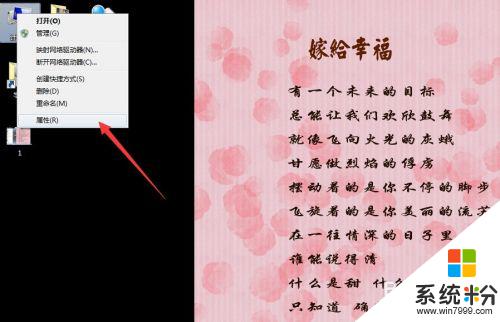
2.在跳出的页面中仔细查看,我们可以看到计算机名称相关信息。
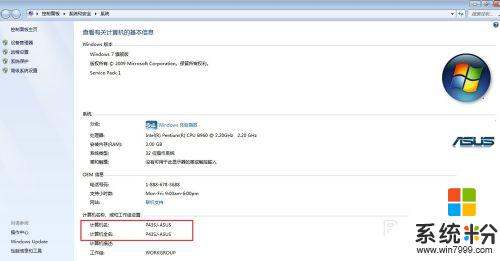
3.如果大家觉得不放心,还可以点击网页左下角的“性能信息和工具”。在跳出来的界面中可以看到计算机的相关信息,大家找到小编框选的文章链接。
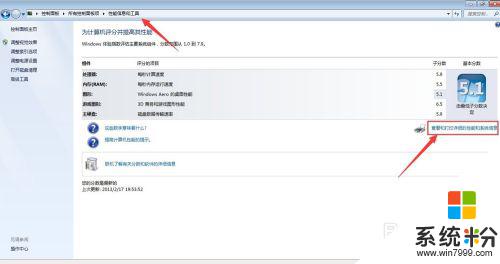
4.点击上面框选的信息,在跳出的界面中找到系统信息。就可以查看到系统型号等信息。
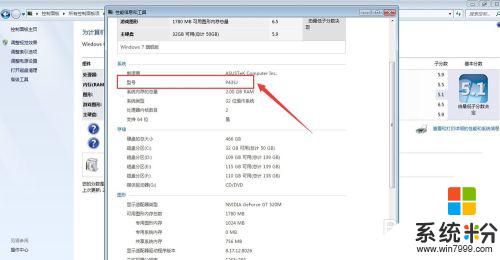
5.此外,大家也可以点击开始--控制面板。找到“查看您的计算机状态”,然后再点击查看性能信息,同样也可以到达步骤三中的界面,进行电脑型号的查看。

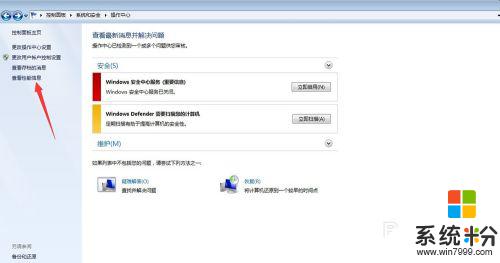
以上就是查找win7电脑品牌和型号的全部内容,如果你遇到了这种情况,可以按照本文提供的方法解决,希望可以帮助到大家。
我要分享:
相关教程
- ·win7系统电脑如何查看显卡型号? win7系统电脑查看显卡型号的方法?
- ·win7如何查电脑型号和配置 win7系统如何查看电脑型号
- ·win7系统如何查看电影硬件型号|win7系统查看硬件型号的方法
- ·Win7系统下怎么查看BIOS型号及版本。 Win7系统下查看BIOS型号及版本的方法。
- ·Win7怎么查看电脑型号配置等的操作方法
- ·win7如何看显卡型号呢? win7看显卡型号的方法?
- ·win7系统电脑开机黑屏 Windows7开机黑屏怎么办
- ·win7系统无线网卡搜索不到无线网络 Win7电脑无线信号消失怎么办
- ·win7原版密钥 win7正版永久激活密钥激活步骤
- ·win7屏幕密码 Win7设置开机锁屏密码的方法
Win7系统教程推荐
- 1 win7原版密钥 win7正版永久激活密钥激活步骤
- 2 win7屏幕密码 Win7设置开机锁屏密码的方法
- 3 win7 文件共享设置 Win7如何局域网共享文件
- 4鼠标左键变右键右键无法使用window7怎么办 鼠标左键变右键解决方法
- 5win7电脑前置耳机没声音怎么设置 win7前面板耳机没声音处理方法
- 6win7如何建立共享文件 Win7如何共享文件到其他设备
- 7win7屏幕录制快捷键 Win7自带的屏幕录制功能怎么使用
- 8w7系统搜索不到蓝牙设备 电脑蓝牙搜索不到其他设备
- 9电脑桌面上没有我的电脑图标怎么办 win7桌面图标不见了怎么恢复
- 10win7怎么调出wifi连接 Win7连接WiFi失败怎么办
Win7系统热门教程
- 1 win7系统怎么保养电池,win7提高电池使用寿命的方法
- 2 win7电脑中了kiss病毒怎么办|win7解除kiss病毒的方法
- 3 win7右下角语言栏不见了恢复的方法 win7右下角语言栏不见了怎么恢复
- 4win7系统处理浏览器打不开提示无法定位序数459的方法
- 5中关村Win7专业版与Win7旗舰版有什么不同
- 6win7系统局域网中ping不通本机的解决措施 如何解决win7系统局域网中ping不通本机
- 7win7如何把QQ的版面换成透明的呢?
- 8Win7电脑桌面右键新建没有Word文档选项该如何解决 Win7电脑桌面右键新建没有Word文档选项该怎么解决
- 9win7资源管理器已停止工作怎么解决|win7资源管理器已停止工作修复方法
- 10Win7快捷键大全之windows7达人必须知道的15个快捷键
最新Win7教程
- 1 win7系统电脑开机黑屏 Windows7开机黑屏怎么办
- 2 win7系统无线网卡搜索不到无线网络 Win7电脑无线信号消失怎么办
- 3 win7原版密钥 win7正版永久激活密钥激活步骤
- 4win7屏幕密码 Win7设置开机锁屏密码的方法
- 5win7怎么硬盘分区 win7系统下如何对硬盘进行分区划分
- 6win7 文件共享设置 Win7如何局域网共享文件
- 7鼠标左键变右键右键无法使用window7怎么办 鼠标左键变右键解决方法
- 8windows7加密绿色 Windows7如何取消加密文件的绿色图标显示
- 9windows7操作特点 Windows 7的特点有哪些
- 10win7桌面东西都没有了 桌面文件丢失了怎么办
